집 >운영 및 유지보수 >리눅스 운영 및 유지 관리 >Linux에서 시스템 부하를 확인하는 방법
Linux에서 시스템 부하를 확인하는 방법
- 藏色散人앞으로
- 2019-08-02 17:27:296479검색
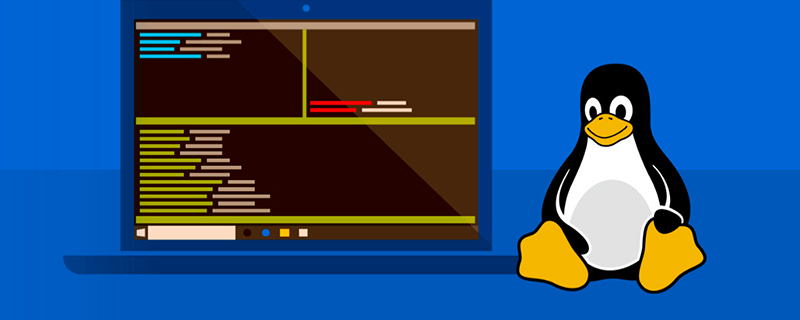
운영 체제의 로드 상태는 애플리케이션의 리소스 사용량을 반영하며, 여기에서 애플리케이션 최적화의 병목 현상을 찾을 수 있습니다.
시스템 로드 평균은 실행 중이거나 중단할 수 없는 평균 프로세스 수를 나타냅니다.
실행 중이란 CPU를 점유하고 있는 실행 상태 또는 CPU 스케줄링을 기다리는 준비 상태를 의미합니다.
방해하지 마세요, 차단, I/O 대기를 의미합니다
권장: [linux 비디오 튜토리얼]
Linux 시스템에서 로드 상황을 확인하려면 일반적으로 uptime 명령을 사용합니다(w 명령과 top 명령도 OK)*
1.uptime 명령
$ uptime\ 16:33:56 up 69 days, 5:10, 1 user, load average: 0.14, 0.24, 0.29
위 정보는 다음과 같이 분석됩니다.
16:33:56: 현재 시간
up 69일, 5:10: 시스템이 69일 동안 실행되었습니다. 5 시간 10분
사용자 1명: 현재 시스템에 로그인한 사용자는 1명입니다. 부하 평균: 0.14, 0.24, 0.29: 지난 1분, 5분, 15분 동안 시스템의 평균 부하
부하 평균: 0.14, 0.24, 0.29: 지난 1분 동안의 시스템 평균 부하, 5분, 15분 이내의 평균 부하
평균 부하 분석
논리 CPU 코어 수 보기:
$ grep 'model name' /proc/cpuinfo | wc -l\ 1\
실행 결과는 다음과 같습니다. 논리적 CPU 코어는 1개입니다. 1개의 CPU 코어를 예로 들어 CPU가 분당 최대 100개의 프로세스를 처리할 수 있다고 가정하면 –
load=0, CPU가 필요한 프로세스는 없습니다.
load=0.5, CPU는 50개의 프로세스를 처리했습니다.
load=1, 이때 CPU는 100개의 프로세스를 처리했지만 시스템은 여전히 원활하게 작동할 수 있습니다.
load=1.5, CPU는 100개의 프로세스를 처리했으며 50개의 프로세스는 제외되어 CPU가 처리되기를 기다리고 있습니다. . 이때 CPU는 이미 과부하 상태입니다. Worked
시스템이 원활하게 작동하려면 로드 값이 1.0을 초과하지 않아야 프로세스가 기다릴 필요가 없으며 모든 프로세스가 처음에 처리될 수 있습니다.
분명히 1.0이 핵심 값입니다. 이 값을 초과하면 시스템이 최적의 상태가 되지 않습니다. 일반적으로 0.7이 이상적인 값입니다.
또한 로드 값의 상태는 시스템의 CPU 코어 수와도 관련이 있습니다. CPU 코어 수가 2이면 로드 값의 상태 값은 2가 되어야 합니다.
평가 시스템의 부하는 일반적으로 15분 이내의 평균 부하 값을 사용합니다.
2. w 명령
$ w\ 17:47:40 up 69 days, 6:24, 1 user, load average: 0.46, 0.26, 0.25\ USER TTY FROM LOGIN@ IDLE JCPU PCPU WHAT\ lvinkim pts/0 14.18.144.2 15:55 0.00s 0.02s 0.00s w
라인 1: 가동 시간 1번과 동일합니다.
2번째 줄 이하는 현재 로그인한 사용자 목록입니다.
3. top 명령
$ top\
top - 17:51:23 up 69 days, 6:28, 1 user, load average: 0.31, 0.30, 0.26\
Tasks: 99 total, 1 running, 98 sleeping, 0 stopped, 0 zombie\
Cpu(s): 2.3%us, 0.2%sy, 0.0%ni, 97.4%id, 0.0%wa, 0.0%hi, 0.0%si, 0.0%st\
Mem: 1922244k total, 1737480k used, 184764k free, 208576k buffers\
Swap: 0k total, 0k used, 0k free, 466732k cached\
\
PID USER PR NI VIRT RES SHR S %CPU %MEM TIME+ COMMAND \
1 root 20 0 19232 1004 708 S 0.0 0.1 0:01.17 init \
2 root 20 0 0 0 0 S 0.0 0.0 0:00.01 kthreadd \
...라인 1: 가동 시간 1과 동일합니다.
라인 2: 프로세스 번호 정보.
작업: 총 99개: 총 99개의 프로세스가 있습니다
1개 실행 중: 1개의 프로세스가 CPU를 점유하고 있습니다.
98 잠자는 중: 98개의 잠자는 프로세스
0 중지됨: 0개의 중지된 프로세스
0 좀비: 0개의 좀비 프로세스
3행: CPU 사용량
us(사용자): non-nice 사용자 프로세스가 CPU를 차지하는 비율
sy(시스템): 커널과 커널 프로세스가 CPU를 점유하는 비율
ni(nice): 사용자 프로세스 공간
id(idle) 내에서 우선순위가 변경된 프로세스의 CPU 유휴 비율: 시스템이 느리고 이 값이 높다면 시스템이 느린 이유는 CPU 부하가 높지 않다는 의미입니다. wa(iowait): I/O 작업 실행을 기다리는 CPU 시간 비율. 이 표시기는 디스크 I/O 문제를 해결하는 데 사용할 수 있으며 일반적으로 wa 및 id와 결합하여
hi(하드웨어 IRQ)를 결정합니다. CPU가 하드웨어 인터럽트를 처리하는 데 소비한 시간
si(Software Interrupts) : CPU가 소프트웨어 인터럽트를 처리하는 데 소비한 시간의 비율
st(steal): 경과 시간, 가상 환경에서 다른 작업이 차지하는 CPU 시간의 비율 machine
주의해야 할 상황:
사용자 프로세스가 높은 비율을 차지합니다. 낮은 I/O 작업 wa: 시스템 속도가 느린 이유는 프로세스가 많은 CPU를 차지하기 때문이라는 의미입니다. 이는 일반적으로 낮은 유휴 비율 ID를 동반하며 이는 CPU 유휴 시간이 매우 적다는 것을 의미합니다.
I/O 작업 wa가 낮고 유휴 비율 id가 높습니다. CPU 리소스 병목 현상이 발생할 가능성을 제거할 수 있습니다.
I/O Operation wa high: I/O가 CPU 시간을 많이 차지한다는 의미입니다. 스왑 공간이 디스크에 위치하므로 성능이 훨씬 낮습니다. 메모리가 소진되어 스왑 공간을 사용하게 되면 성능에 심각한 영향을 미치게 되므로 성능 요구 사항이 높은 서버의 경우 일반적으로 스왑 공간을 끄는 것이 좋습니다. 반면, 메모리는 많지만 wa가 높다면 어떤 프로세스가 I/O 리소스를 많이 차지하고 있는지 확인해야 합니다.
실제로는 더 많은 부하 상황을 유연하게 판단할 수 있습니다.
4. iostat 명령
iostat 명령은 시스템 파티션의 IO 사용량을 확인할 수 있습니다
$ iostat \
Linux 2.6.32-573.22.1.el6.x86_64 (sgs02) 01/20/2017 _x86_64_ (1 CPU)\
\
avg-cpu: %user %nice %system %iowait %steal %idle\
2.29 0.00 0.25 0.04 0.00 97.41\
\
Device: tps Blk_read/s Blk_wrtn/s Blk_read Blk_wrtn\
vda 1.15 3.48 21.88 21016084 131997520몇 가지 주목할만한 IO 표시기:
장치: 디스크 이름
tps: 초당 I/O 전송 요청
Blk_read/s : 초당 읽은 블록 수를 확인하려면 tune2fs
Blk_wrtn/s 명령을 참조하세요. 초당 기록된 블록 수
Blk_read: 총 읽은 블록 수
–Blk_wrtn: 총 블록 수
five , iotop 명령
iotop 명령은 top 명령과 유사하지만 각 프로세스의 I/O 상태를 표시하므로 I/O 작업이 많은 프로세스를 찾는 데 유용합니다.
# iotop\
Total DISK READ: 0.00 B/s | Total DISK WRITE: 774.52 K/s\
TID PRIO USER DISK READ DISK WRITE SWAPIN IO> COMMAND \
272 be/3 root 0.00 B/s 0.00 B/s 0.00 % 4.86 % [jbd2/vda1-8]\
9072 be/4 mysql 0.00 B/s 268.71 K/s 0.00 % 0.00 % mysqld\
5058 be/4 lvinkim 0.00 B/s 3.95 K/s 0.00 % 0.00 % php-fpm: pool www\
1 be/4 root 0.00 B/s 0.00 B/s 0.00 % 0.00 % init다양한 과제의 읽기 및 쓰기 강도를 확인할 수 있습니다.
6. sysstat 도구
很多时候当检测到或者知道历史的高负载状况时,可能需要回放历史监控数据,这时 sar 命令就派上用场了,sar 命令同样来自 sysstat 工具包,可以记录系统的 CPU 负载、I/O 状况和内存使用记录,便于历史数据的回放。
sysstat 的配置文件在 /etc/sysconfig/sysstat 文件,历史日志的存放位置为 /var/log/sa\
统计信息都是每 10 分钟记录一次,每天的 23:59 会分割统计文件,这些操作的频率都在 /etc/cron.d/sysstat 文件配置。\
七、sar 命令
使用 sar 命令查看当天 CPU 使用:
$ sar\ Linux 2.6.32-431.23.3.el6.x86_64 (szs01) 01/20/2017 _x86_64_ (1 CPU)\ \ 10:50:01 AM CPU %user %nice %system %iowait %steal %idle\ 11:00:01 AM all 0.45 0.00 0.22 0.40 0.00 98.93\ Average: all 0.45 0.00 0.22 0.40 0.00 98.93
使用 sar 命令查看当天内存使用:
$ sar -r\ Linux 2.6.32-431.23.3.el6.x86_64 (szs01) 01/20/2017 _x86_64_ (1 CPU)\ \ 10:50:01 AM kbmemfree kbmemused %memused kbbuffers kbcached kbcommit %commit\ 11:00:01 AM 41292 459180 91.75 44072 164620 822392 164.32\ Average: 41292 459180 91.75 44072 164620 822392 164.32
使用 sar 命令查看当天 IO 统计记录:
$ sar -b\ Linux 2.6.32-431.23.3.el6.x86_64 (szs01) 01/20/2017 _x86_64_ (1 CPU)\ \ 10:50:01 AM tps rtps wtps bread/s bwrtn/s\ 11:00:01 AM 3.31 2.14 1.17 37.18 16.84\ Average: 3.31 2.14 1.17 37.18 16.84
更多 sar 用法,请 man sar 。
위 내용은 Linux에서 시스템 부하를 확인하는 방법의 상세 내용입니다. 자세한 내용은 PHP 중국어 웹사이트의 기타 관련 기사를 참조하세요!

